amazon ebooks auf dem Tolino lesen
Kuschelige Stunden mit Tolino ebook reader – auch für kindle ebooks
Vor kurzem kaufte ich mir einen tolino vision 4 HD, um nicht immer nur amazon Produkte insbesondere den amazon kindle eBook-Reader zu kaufen. Der große Vorteil beim tolino ist die Unabhängigkeit von eBook-Anbietern, da dieser Reader die größte Kompatibilität für eBooks bietet: ePUB, PDF, TXT, Adobe DRM-fähig und sogar kompatibel mit den öffentlichen Leihbibliotheken (z.B. Onleihe). Schon ein paar Wochen zuvor hatte ich mir ein paar eBooks auf amazon bestellt, die dort besonders günstig waren. Ich war der Meinung ich kann gemütlich das amazon eBook herunterladen und mit dem tolino lesen. Doch dies gestaltete sich nicht ganz so einfach.
Ich musste leider feststellen, dass amazon die meisten seiner eBooks mittlerweile bereits seit August 2015 KFX-formatiert und somit verschlüsselt anbietet. Die Fragen, die sich mir nun stellten:
- Wie stellt man fest, ob eBooks im KFX-Format vorliegen?
- Welche Tools sind nötig um KFX-eBooks zu konvertieren?
- Wie entfernt man den DRM-Schutz von Kindle eBooks?
- Wie konvertiere ich KFX-eBooks ins ePUB-Format?
- Wie komme ich in die tolino Cloud?
Wie stellt man fest, ob eBooks im KFX-Format vorliegen?
Nicht alle amazon eBooks nutzen das KFX-Format. Aktuell dürften es laut Aussagen von amazon rund 100.000 eBooks betreffen, die Anzahl wird jedoch sicherlich bald deutlich ansteigen. Vor dem Kauf könnt ihr online im Shop entdecken, ob das eBook im KFX-Format vorliegt. Schaut euch dazu die Produktdetails an, dort seht ihr den unscheinbaren Hinweis „Verbesserter Schriftsatz“ (Enhanced Typesetting). Ist dieser aktiviert (enabled), dann handelt es sich um eBook im KFX-Format.
Welche Tools sind nötig um KFX-eBooks zu konvertieren?
Die Rettung für alle meine Probleme und Fragen lieferte der folgende Beitrag: How to Convert KFX Books to EPUB/AZW3/Mobi/PDF. Neben der Kindle App ist das Tool von Epubor nötig.
Nachdem ich gar keinen Kindle nutze, war die nächstliegendste Idee ganz simpel, die Kindle App für PC/Mac einzusetzen. Doch so einfach ist das ganze leider nicht, denn seit dem Update der Kindle App für PC/Mac auf die Version 1.19 unterstützt diese App das KFX-Format. In den früheren Versionen bekam man beim Herunterladen von amazon eBooks das etwas bequemere AZW-Format, welches sich bequemer in andere Formate konvertieren ließ. Damit man KFX-Bücher in das gewünschte ePUB-Format umwandeln kann ist zunächst ein kleiner Trick nötig, nämlich ein Downgrade der Kindle App für PC/MAC auf die Version 1.17 oder älter. Zunächst müsst ihr die neuere Version deinstallieren und anschließend die etwas ältere Version installieren. Damit sich die ältere Version nicht automatisch aktualisiert, solltet ihr die automatische Aktualisierung deaktivieren unter: „Werkzeuge > Optionen > Allgemein“. Dort entfernt ihrden Haken neben „Verfügbare Updates automatisch ohne Nachfrage installieren“ (engl. „Automatically install updates when they are available without asking me“).
Die Kindle für PC v1.17 könnt ihr euch auf folgenden Websites herunterladen:
- https://s3.amazonaws.com/kindleforpc/44170/KindleForPC-installer-1.17.44170.exe
- http://onlineconverter.epubor.com/KindleForPC-installer-1.17.44170.exe
Die Kindle App für Mac v1.17 könnt ihr euch hier runterladen:
- http://onlineconverter.epubor.com/KindleForMac1171.dmg.zip
- http://download.epubor.com/KindleForMac1171.dmg.zip
Nach der Installation der Kindle Version 1.17 könnt ihr wie gewohnt eure eBooks herunterladen. Startet hierzu die App und geht in eure Bibliothek. Klickt anschließend per Doppelklick auf das gewünschte Cover eures eBooks und ladet die Datei auf euren PC/Mac. Nach dem Download findet ihr AZW-Dateien anstatt KFX-Dateien.

Wie entfernt man den DRM-Schutz von Kindle eBooks?
Die meisten via Kindle heruntergeladenen eBooks sind mittels Kindle DRM verschlüsselt. Zur Konvertierung ins ePUB-Format solltet ihr den DRM-Schutz zuvor entfernen. Verwendet hierzu den leider inzwischen kostenpflichtigen aber per Testversion verfübaren Epubor eBook Konverter. Normalerweise landen die eBooks im Standard-Ordner „xxx“ („My Kindle Content“), die Dateien erkennt Epubor jedoch automatisch und fügt diese selbständig ins Tool ein. Ihr seht diese unter dem „Kindle“ Icon in der linken Spalte.
Im ersten Schritt fügt ihr diese nach und nach per Drag-and-Drop in die rechte Spalte hinzu.
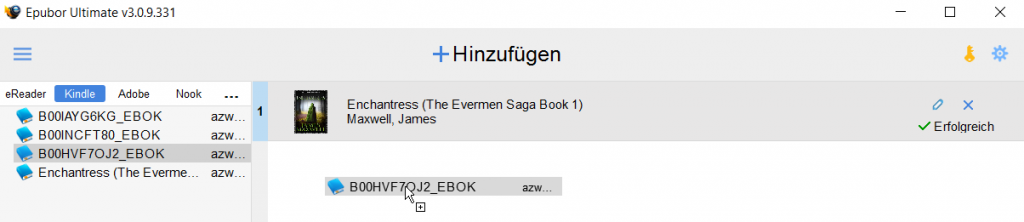
Im nächsten Schritt werden automatisch alle eBooks entschlüsselt (decrypted). Ihr erkennt das an der Anzeige ganz rechts, wo ein grüner Haken auftaucht, neben dem „Decrypted“ steht. Dies bedeutet, der DRM-Schutz wurde von den hinzugefügten eBooks entfernt.
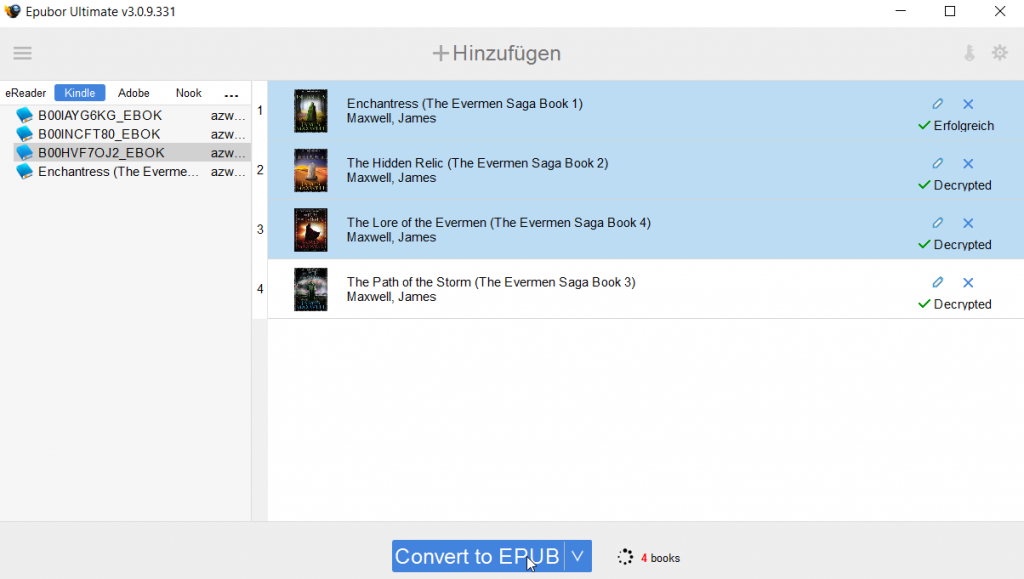
Zur Kontrolle schaut ihr euch vorsorglich noch die Metadaten an, hier sollten das Cover und die wichtigsten Metadaten stehen, wie Titel, Autor, ISBN, ASIN, Publikationsdatum, Sprache und Verlag.
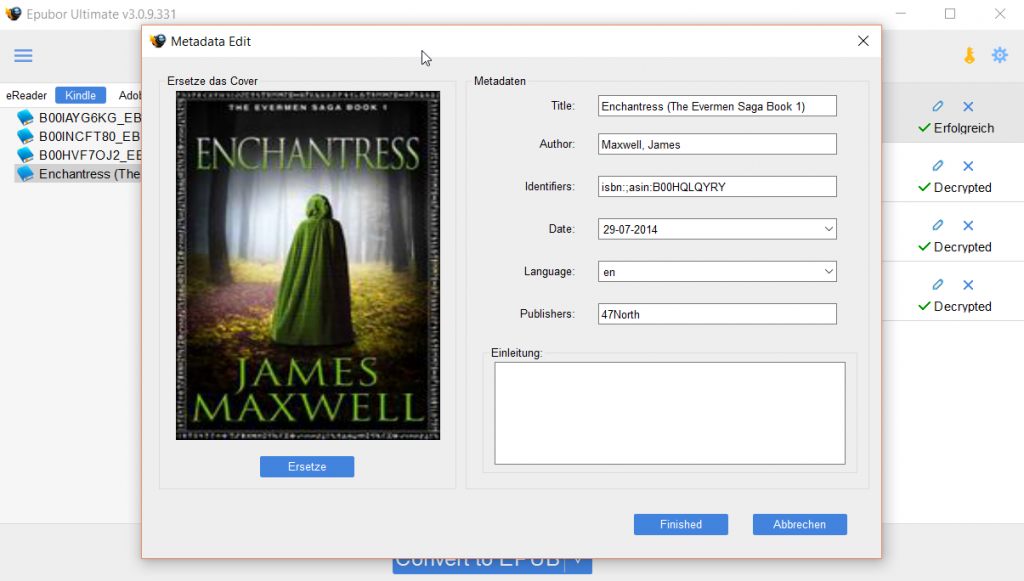
Wie konvertiere ich KFX-eBooks ins ePUB-Format?
Nachdem ihr erfolgreich den DRM-Schutz entfernt habt, steht die Konvertierung ins ePUB-Format an. Durch den oberen Schritt wurden die KFX-Dateien in AZW-Dateien verwandelt. Zur Konvertierung von entschlüsselten Kindle-Dateien ins ePUB-Format wählt ihr einfach den Button „Convert to EPUB“.
War die Konvertierung ins ePUB-Format erfolgreich, dann steht am rechten Rand neben dem grünen Haken nun „Erfolgreich“ („Succeeded“). Zum Kopieren der Dateien könnt ihr nun die Dateien in der Dateistruktur aufspüren. Die ePUBs lagen bei mir unter C:\Users\Wolfgang\Ultimate.
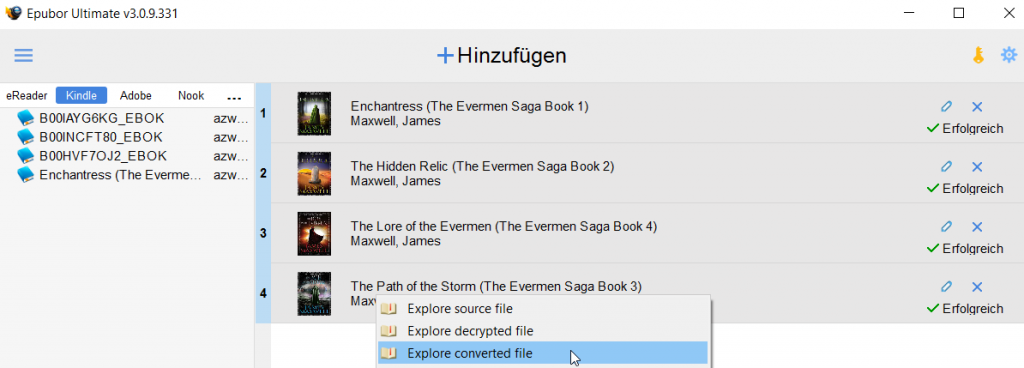
Wie komme ich in die tolino Cloud?
Das gleiche was die Kindle App für Amazon ist, bekommen tolino Nutzer mit der tolino Cloud. Mit dem tolino Webreader https://webreader.mytolino.com könnt ihr einerseits eigene eBooks über den Webbrowser lesen und andererseits ePUBs und PDFs in die Bibliothek der Cloud hochladen.
Zum Upload eurer Dateien loggt ihr euch bei tolino ein und wählt in der linken Spalte „Meine Bücher“. Dann klickt ihr oben in der rechten Menüzeile auf die Wolke, damit ihr „Titel in Cloud hochladen“ könnt.
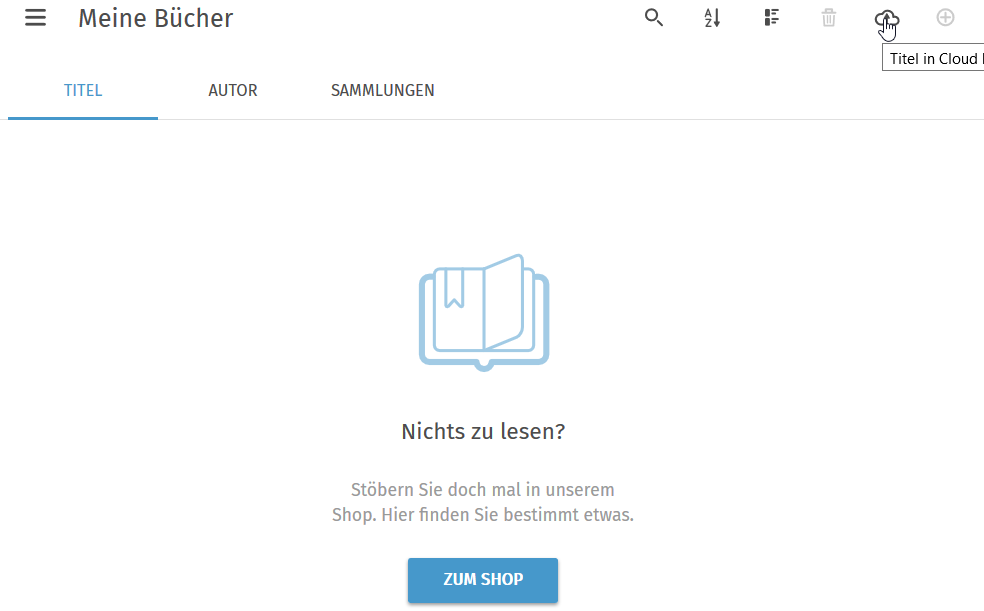
Durch diesen Schritt gelangen eure ePUBs in eure Cloud und somit landen diese auch indirekt auf eurem tolino eBook-Reader. Ein Anschluss eures tolino mittels USB ist nicht mehr notwendig. Öffnet den tolino und wählt dort „Zu meinen Büchern > Meine Bücher > Bücher herunterladen“. Nach erfolgreichem Upload seht ihr eure hochgeladenen eBooks in der tolino Cloud unter „Meine Bücher“.
*
*Affiliates-Link
Wolfgang gummibaerle
Neueste Artikel von Wolfgang gummibaerle (alle ansehen)
- amazon ebooks auf dem Tolino lesen - April 24, 2017

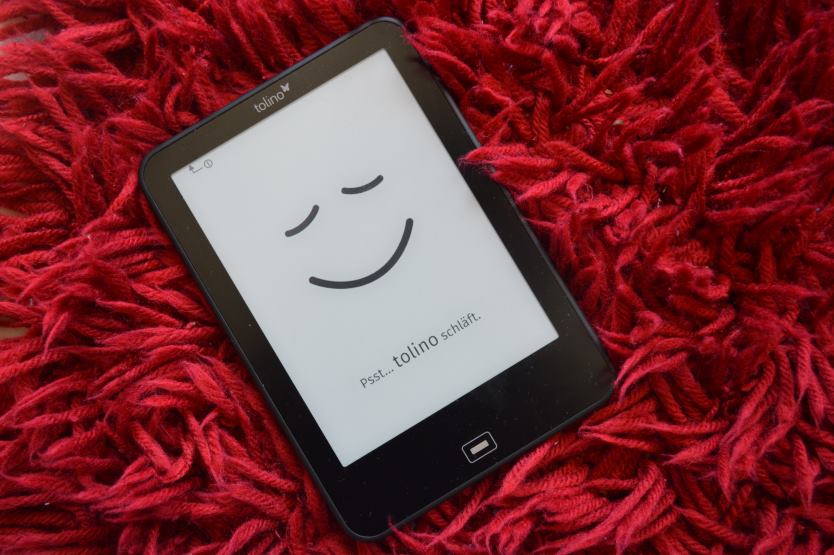


Hallo Wolfgang,
ich bin auf deinen interessanten Artikel gestoßen. Finde ihn sehr hilfreich. Vor allem aber deine Erläuterungen dazu wie man den DRM-Schutz entfernt, finde ich mehr als gelungen und sehr empfehlenswert. Danke dafür. Genau danach hatte ich gesucht.
Liebe Grüße
Mila